
- •Проектирование информационных баз данных
- •Анализ предметной области Описание предметной области и функции решаемых задач
- •Первичные документы и их реквизиты
- •Ограничения предметной области
- •Постановка задачи Организационно-экономическая сущность решаемых задач
- •Описание выходной информации
- •Описание входной информации
- •Разработка информационного обеспечения Анализ входной информации предметной области и выделение информационных объектов
- •Определение связей информационных объектов и построение информационно-логической модели (илм)
- •Определение логической структуры базы данных
- •Разработка физической структуры базы данных
- •Контрольный пример
- •Недоплаты предприятий на 17.03.11
- •Основные сведения о субд access
- •Реляционные базы данных (рбд)
- •Объекты Access
- •Запуск Access
- •Основные элементы окна Access
- •Создание новой базы данных
- •Создание файла базы данных
- •Создание таблиц базы данных
- •Создание структуры таблиц в режиме «Конструктор»
- •Корректировка структуры таблицы
- •Создание схемы данных
- •Обеспечение ссылочной целостности данных
- •Корректировка схемы данных
- •Создание пользовательских форм
- •Мастер форм Однотабличная форма
- •Многотабличная форма
- •Конструктор форм
- •Редактирование главной формы
- •Редактирование подчиненной формы
- •Создание кнопок
- •Вычисление в форме
- •Ввод и корректировка данных контрольного примера Ввод исходных данных в таблицы бд
- •Корректировка таблицы
- •Создание запросов
- •Запросы на выборку данных
- •Использование параметров в запросе
- •Вычисляемые поля
- •Вычисления с помощью формул
- •Применение функций Month, Format
- •Месяц числ: Month([платежи]![дата])
- •Групповые операции в запросах
- •Группировка
- •Использование параметров объединения
- •Составление алгоритма решения задачи
- •Поиск записей, не имеющих подчиненных
- •Вычисления нарастающим итогом
- •Объекты не связывать!
- •Запрос на создание таблицы
- •Запрос на обновление записей таблицы
- •Запрос на добавление записей в таблице
- •Запрос на удаление записей в таблице
- •Перекрёстный запрос
- •Задания для создания запросов на базе данных налог
- •Создание отчетов
- •Однотабличный отчет
- •Корректировка отчета с помощью конструктора
- •Создание отчёта с получением нарастающего итога
- •Просмотр отчёта через форму
- •[Forms] ! [Форма 3] ! [Список 0]
- •Создание кнопочной формы
- •Создание списка страниц кнопочной формы
- •Создание главной страницы кнопочной формы (первый уровень)
- •Создание кнопочной формы второго уровня
- •Запуск главной кнопочной формы при открытии базы данных
- •Редактирование кнопочной формы
Корректировка таблицы
Данные можно корректировать с помощью форм и непосредственно в таблицах.
Если необходимо откорректировать данные непосредственно в таблице, то существует возможность:
Добавить запись в таблицу: открыть таблицу, установить курсор на пустую строку в конце таблицы и ввести значения полей, закрыть таблицу.
Удалить запись (фрагмент записей): открыть таблицу, выделить удаляемую запись (фрагмент записей) и нажать клавишу Delete, закрыть таблицу.
Для удаления незавершенной записи достаточно нажать клавишу ESC.
Внести изменения в значение поля: открыть таблицу, установить курсор в поле, внести изменения, если потребуется вернуть прежнее значение, нажать клавишу ESС, закрыть таблицу.
Изменить порядок следования полей.
Изменение порядка следования полей рассмотрим на примере.
Пример 7. В таблице ПЛАТЕЖИ поле ДАТА установить перед полем Код предприятия.
Для изменения порядка следования полей:
открыть таблицу ПЛАТЕЖИ;
выделить столбец ДАТА (щелкнув по заголовку столбца), снова щелкнуть левой кнопкой мыши по заголовку выделенного столбца и, не отпуская, перенести этот столбец на новое место (толстая вертикальная черта указывает на то место, где будет находиться поле после перемещения).
Эти изменения будут отображаться только при просмотре данных в таблице. Структура таблицы не изменится.
Создание запросов
Для обработки данных в СУБД используются запросы. Запрос можно построить на основе одной или нескольких таблиц и запросов.
Запросы можно разделить на несколько видов:
запрос на выборку;
запрос на создание таблицы;
запрос на обновление записей;
запрос на удаление записей;
перекрёстный запрос.
Запросы на выборку данных
Основные принципы создания запроса заложены в запросе на выборку.
В методическом пособии рассматриваются следующие виды обработки данных в запросах на выборку:
включение в бланк запроса задаваемых пользователем полей;
выборка записей, удовлетворяющих заданным условиям отбора;
вычисления с помощью формул и функций;
группировка записей с одинаковыми значениями в одном или нескольких полях для выполнения над ними групповых операций и другие.
На основе нескольких связанных таблиц можно построить многотабличный запрос.
Пример 8. Используя три таблицы: ПРЕДПРИЯТИЯ, НАЛОГИ, ПЛАН создать запрос, заменив коды предприятий и налогов их наименованиями.
Порядок создания запроса:
в панели Другие
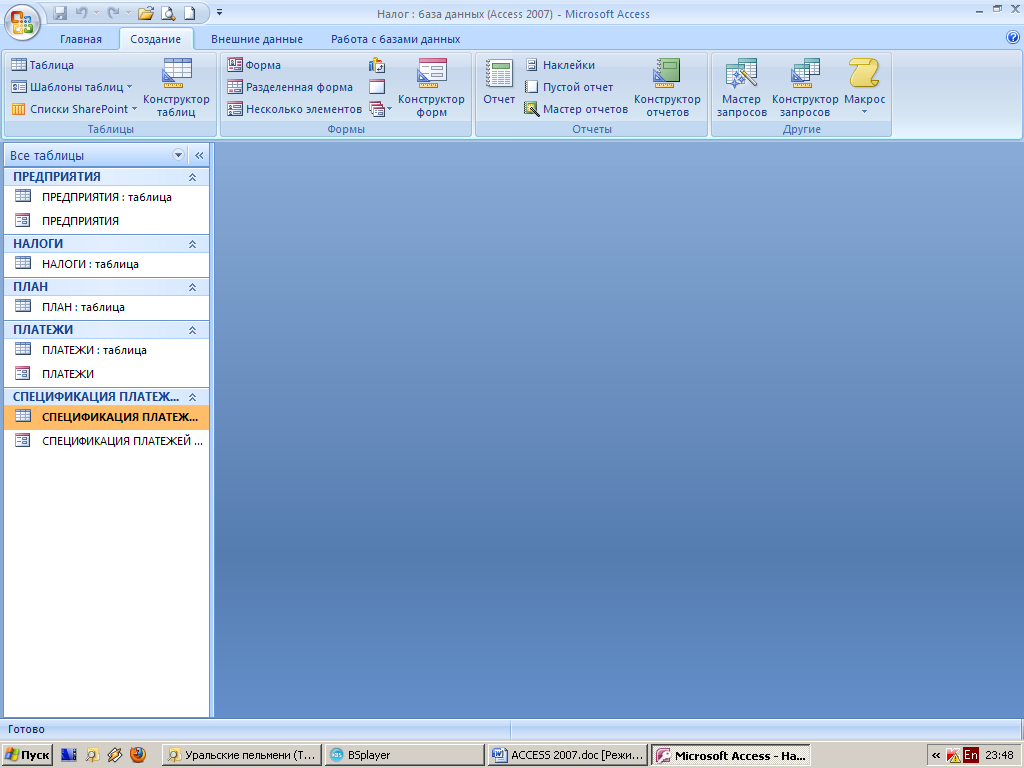 выбрать Конструктор
запросов;
выбрать Конструктор
запросов;в появившемся окне Добавление таблицы выбрать таблицу ПЛАН и нажать кнопку Добавить. Аналогично добавить таблицы ПРЕДПРИЯТИЯ и НАЛОГИ.
закрыть окно Добавление таблицы.
В верхней части окна Запрос1:… отображены списки полей таблиц ПЛАН, ПРЕДПРИЯТИЯ и НАЛОГИ, а в нижней находится область для формирования запроса (бланк запроса). Так как запрос создается на основе таблиц, в окне запроса отображаются связи, установленные в схеме данных.
Двойным щелчком по любому полю таблицы его можно поместить в бланк запроса (или перетащить левой кнопкой мыши).
В строку Поле бланка запроса поместить из таблицы ПРЕДПРИЯТИЯ поле Наименование предприятия, из таблицы НАЛОГИ – поле Наименование налога, из таблицы ПЛАН - поле Сумма в столбцы с первого по третий соответственно. Под каждым именем поля в следующей строке появится имя таблицы, из которой взято поле.
Бланк запроса выглядит следующим образом:
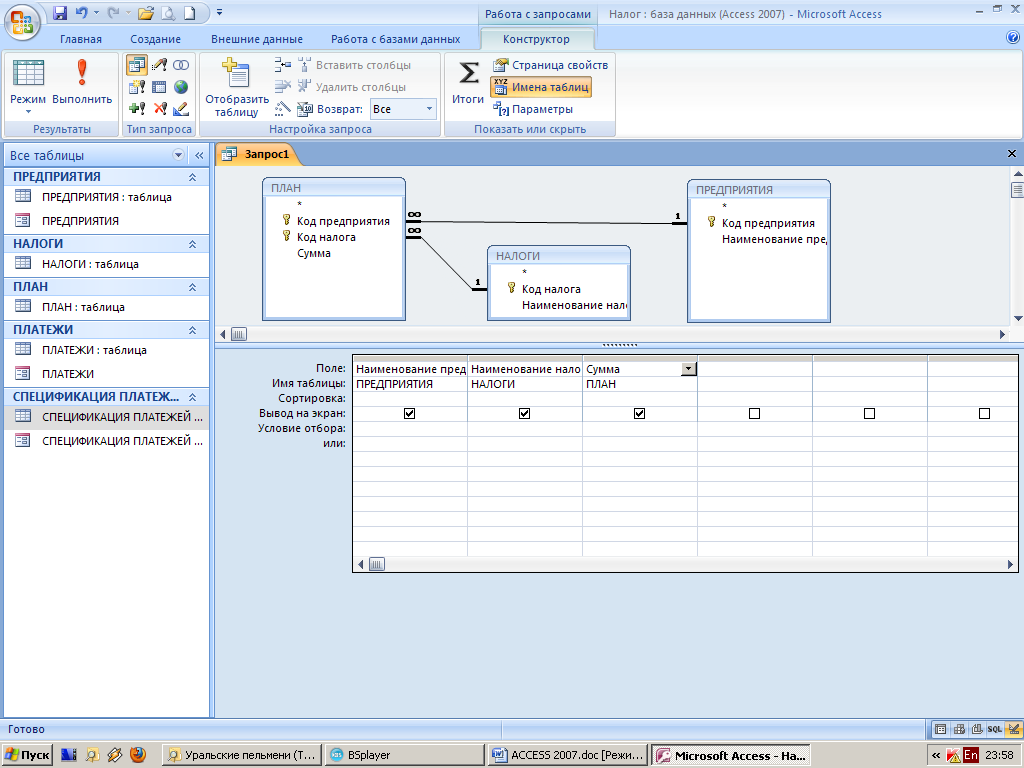
Примечание: Значок V (вывод на экран) появляется автоматически. Щелкнув по этому значку, можно отменить вывод поля на экран (убрать значок).
После
заполнения бланка выполнить запрос с
помощью кнопки
![]() (Выполнить) панели Конструктор.
На экране появится результат запроса:
(Выполнить) панели Конструктор.
На экране появится результат запроса:
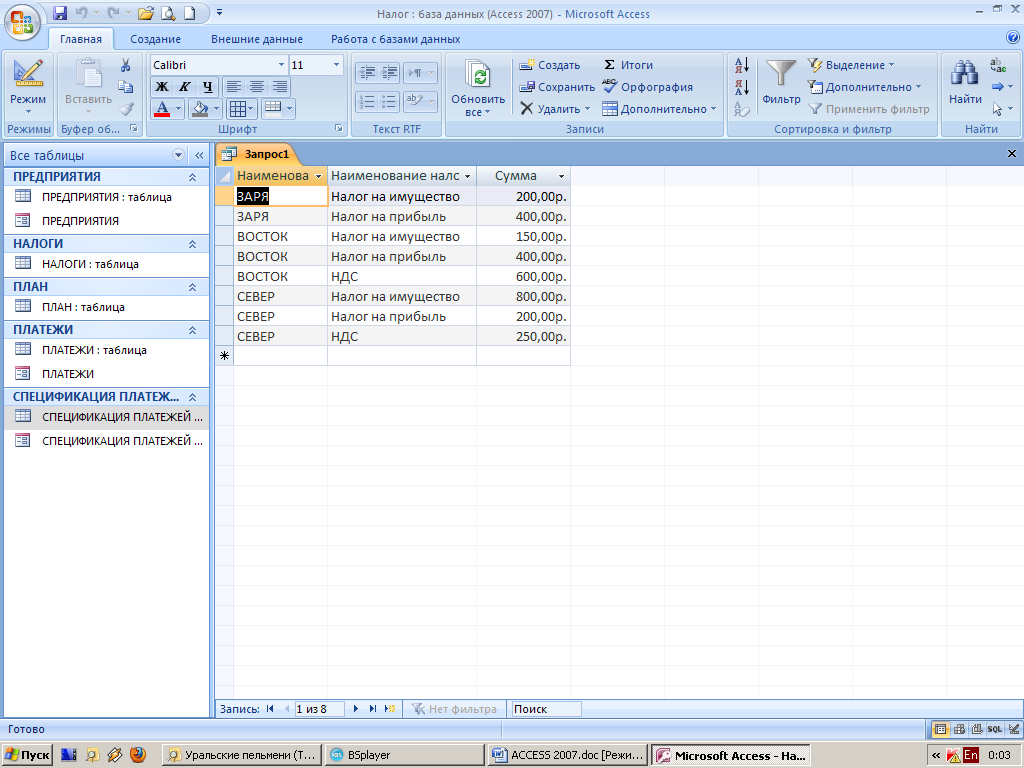
Просмотрев результаты запроса, закрыть окно. Сохранить запрос и вместо стандартного имени Запрос 1 ввести в диалоговом окне имя План с расшифровками кодов.
